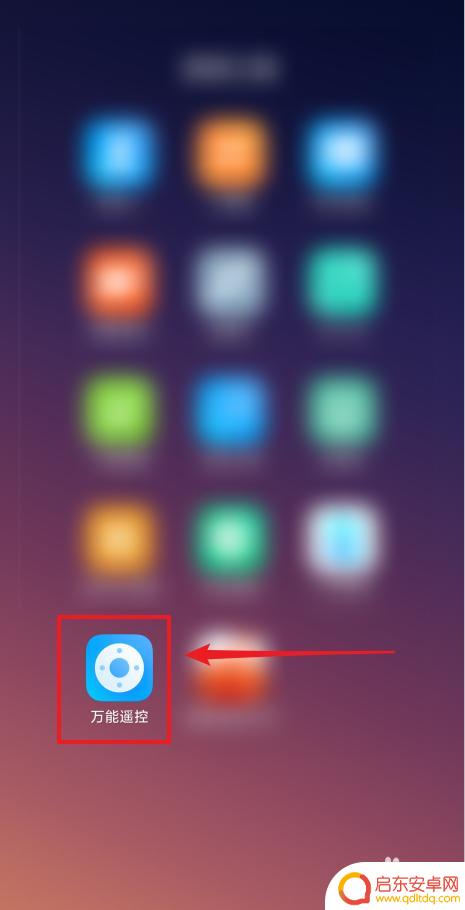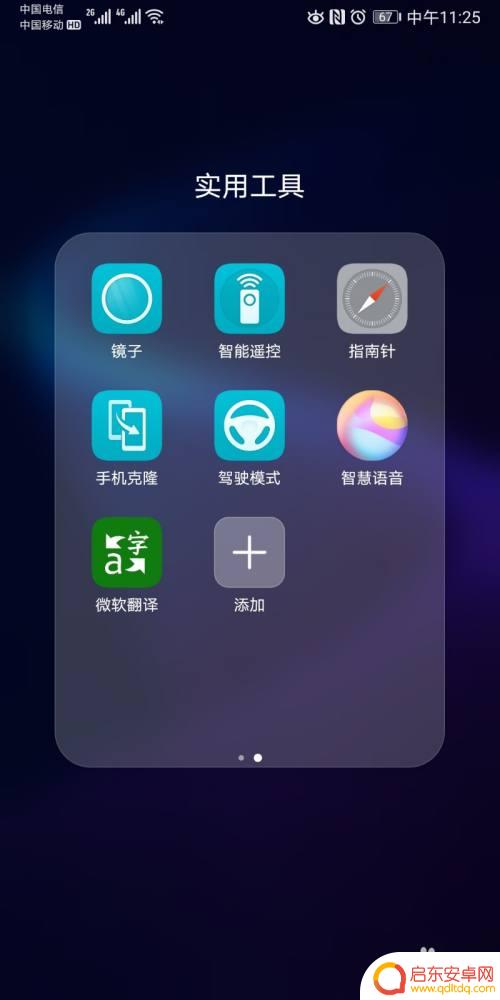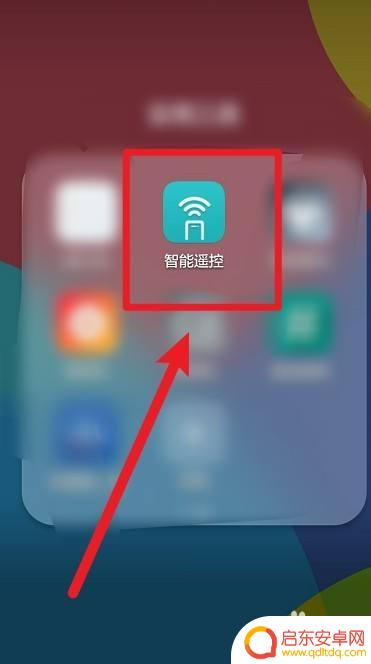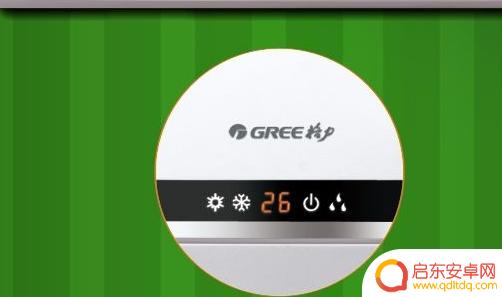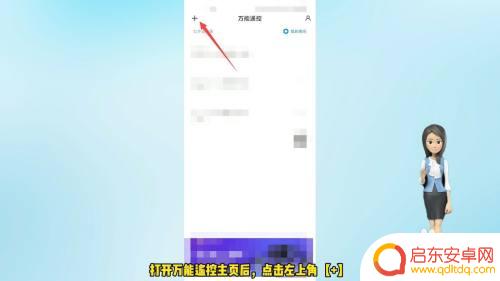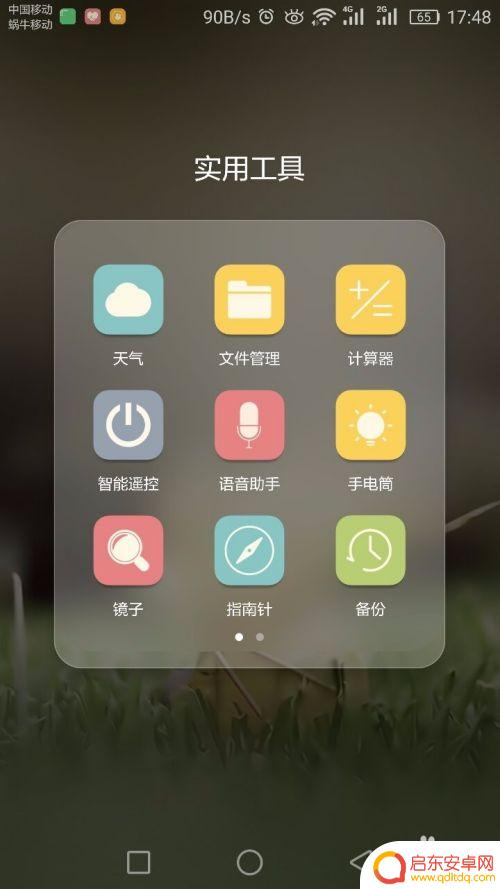格力空调用手机遥控怎么操作 格力空调手机遥控器配对教程
随着科技的不断发展,现在的空调已经不再局限于传统的遥控器操作,格力空调更是推出了手机遥控功能,让用户可以通过手机来控制空调的温度和风速,实现智能化的操作体验,如何才能将手机成功配对格力空调的远程控制呢?接下来我们就一起来了解一下格力空调手机遥控器的配对教程。
格力空调手机遥控器配对教程
方法如下:
1.在手机上找到“万能遥控”APP图标并点击它。见下图
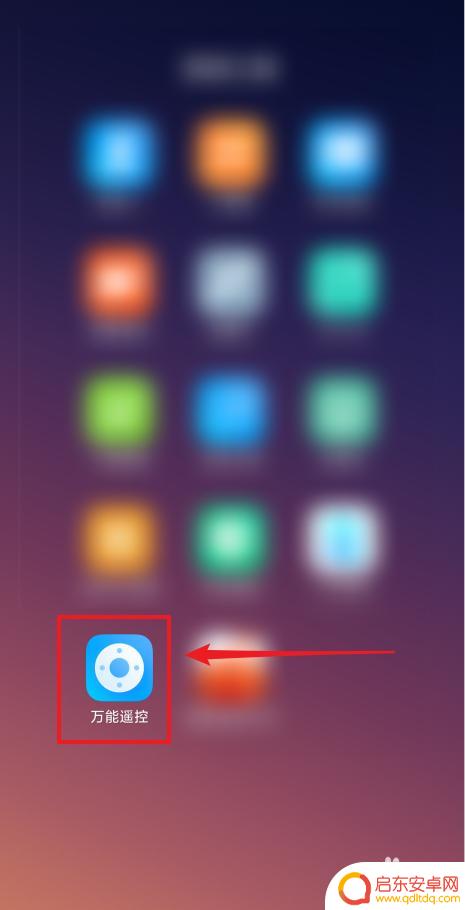
2.进入万能遥控主界面后,点击“格力空调”。见下图
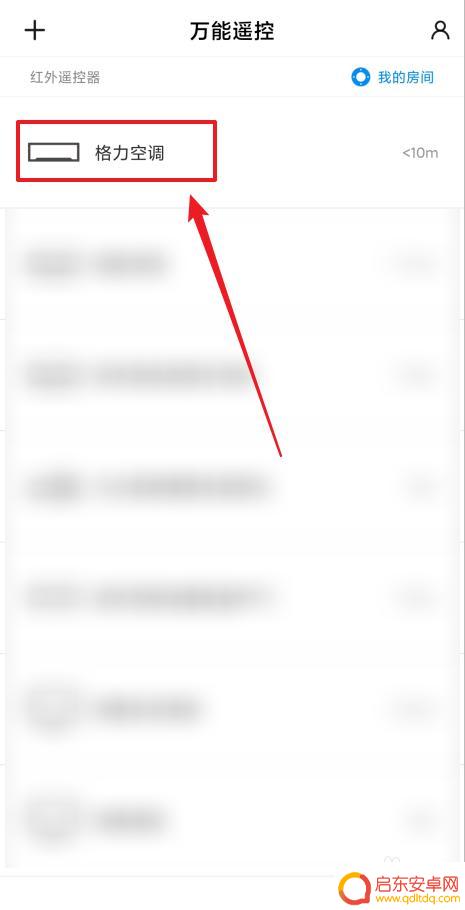
3.打开格力空调遥控器面板后,点击开关键打开空调(关空调时也是按开关键)。见下图
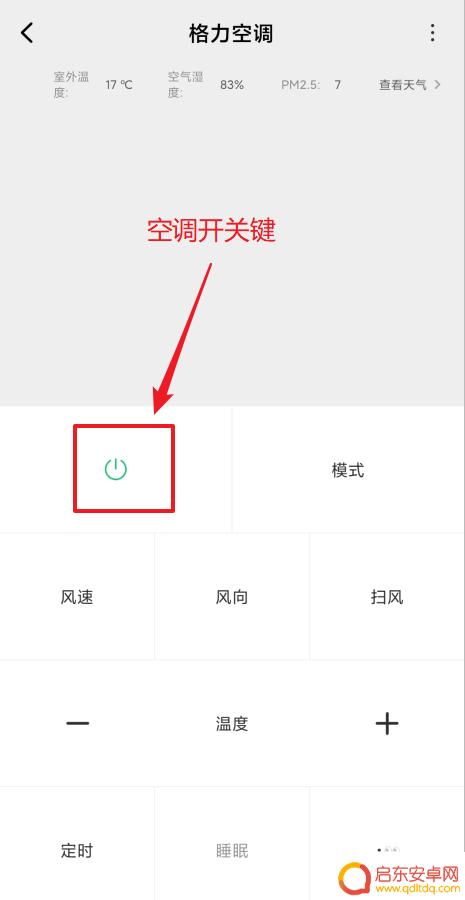
4.要调节模式时,点击“模式”键。见下图
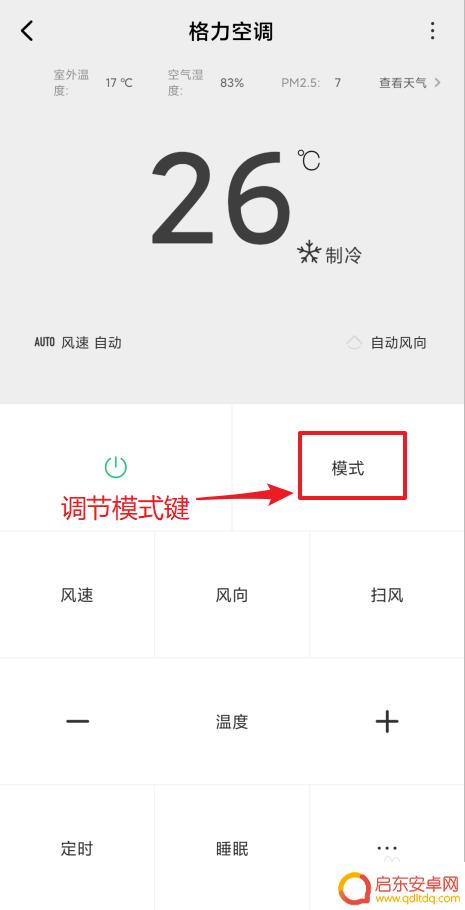
5.要调节风速时,点击“风速”键。见下图
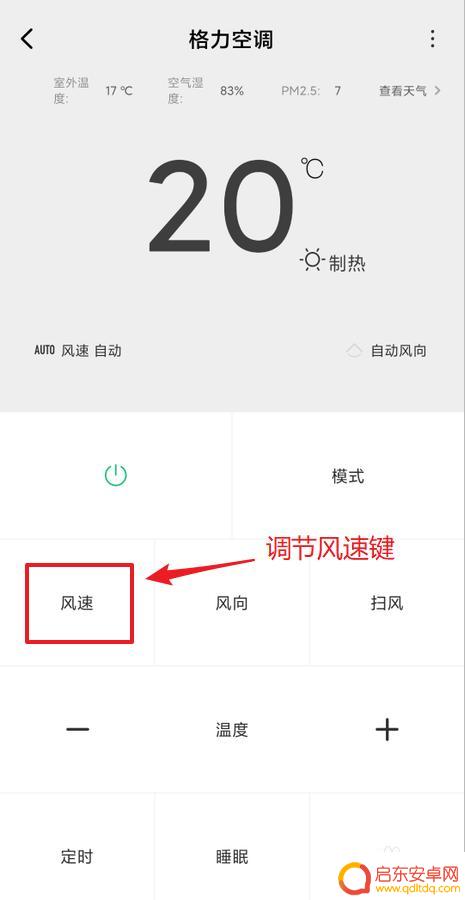
6.要调节风向时,点击“风向”键。见下图
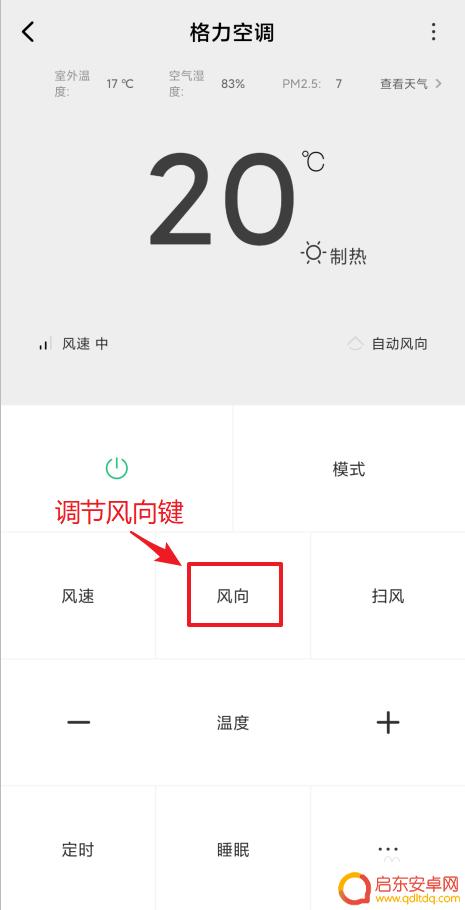
7.要使用扫风时,点击“扫风”键。见下图
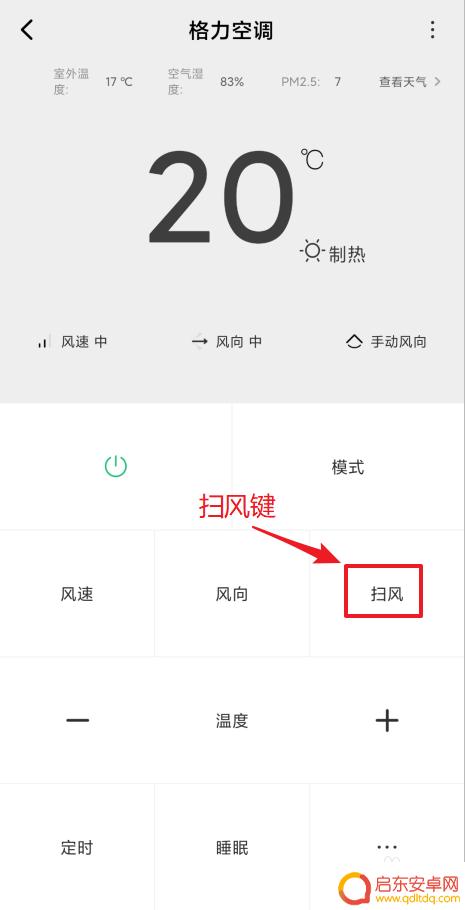
8.要降低温度时,点击“-”键。要升高温度时,点击“+”键。见下图
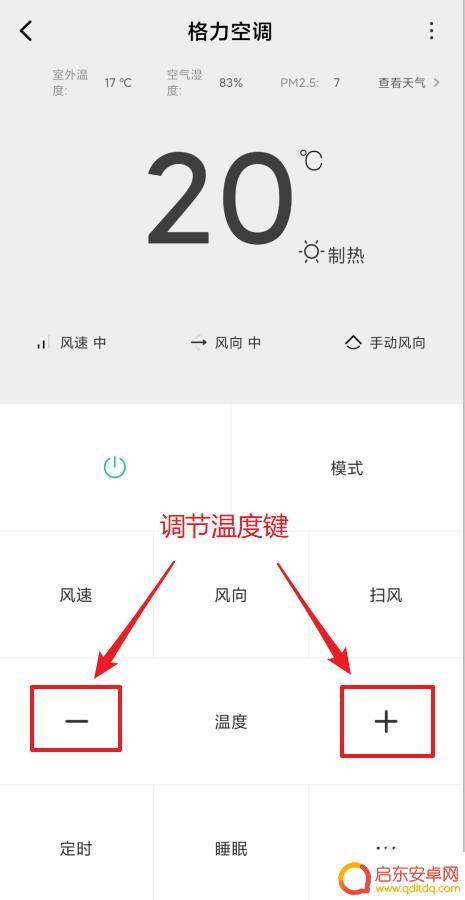
9.要设置定时关机时,点击“定时”键。接着,在定时窗口设置好关机时间后,点击“定时关”按钮。见下图
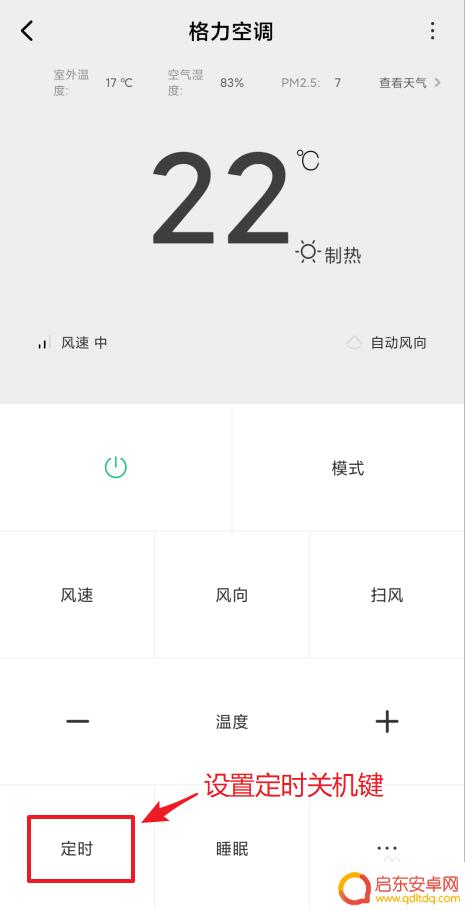
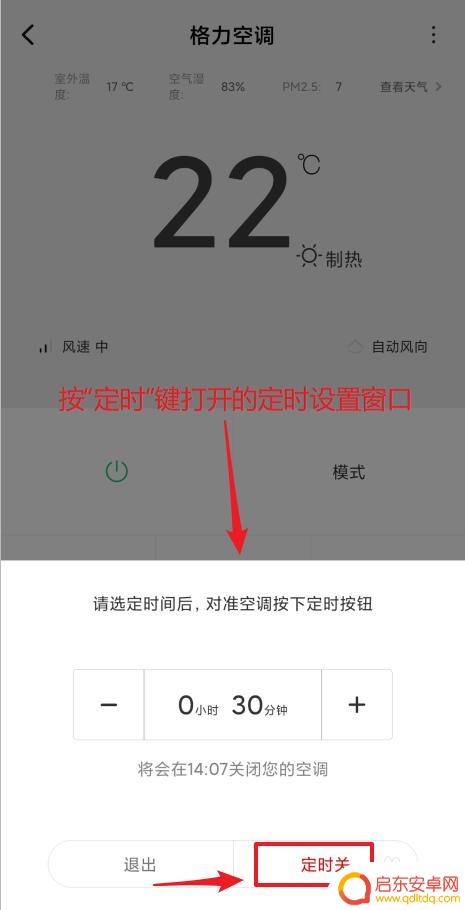
10.要启用睡眠时,点击“睡眠”键。见下图
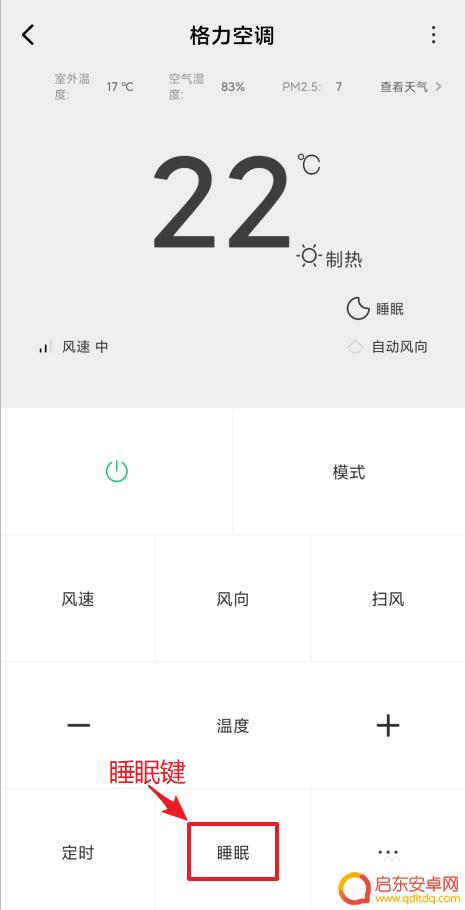
11.要使用其它功能时,点击“...”,打开更多按键窗口后即可点击使用。见下图
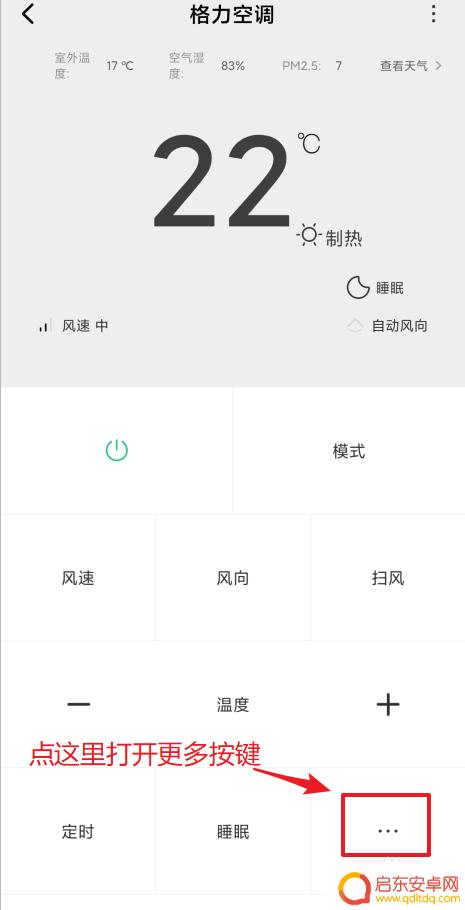
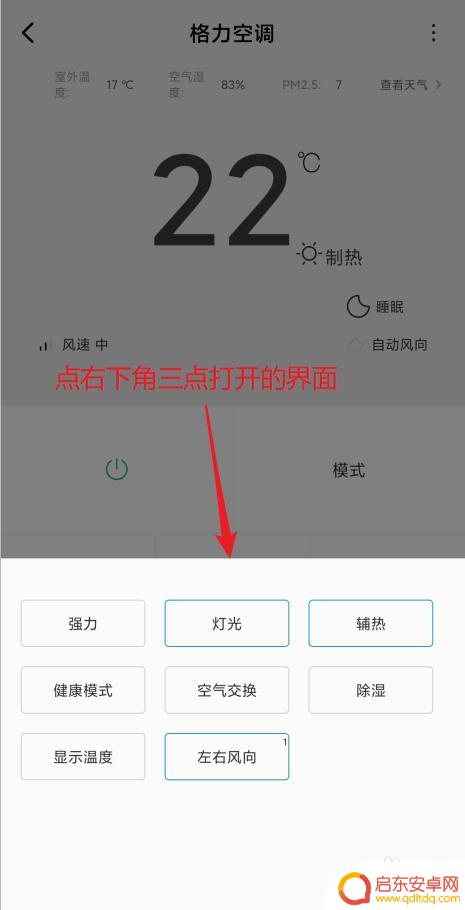
以上就是格力空调用手机遥控的操作方法,如果你遇到这种情况,可以尝试按照以上方法来解决,希望这对大家有所帮助。
相关教程
-
格力空调手机怎么操作 格力空调手机遥控器设置步骤
随着科技的不断进步,格力空调手机遥控器的出现为人们的生活带来了更多的便利,想要更加智能地操作格力空调,只需要简单地设置一下手机遥控器,便可以通过手机随时随地控制空调的开关、温度...
-
格力空调如何手机遥控 格力空调手机遥控器设置
如今,科技的不断进步和智能化的发展,让我们的生活变得更加便利和舒适,其中,格力空调手机遥控器的出现,为我们带来了全新的使用体验。通过手机遥控器的设置,我们...
-
gree空调手机遥控器怎么用法 手机万能遥控器如何控制格力空调
现随着科技的不断发展,手机已经成为人们生活中不可或缺的一部分,而手机万能遥控器更是让我们的生活变得更加便捷和智能。当我们想要控制家里的格力空调时,只需打开手机上的万能遥控器Ap...
-
手机遥控空调如何隐藏度数(手机遥控空调如何隐藏度数显示)
今天本站给各位分享关于手机遥控空调如何隐藏度数的相关内容,如果能正好解决你现在面临的问题,别忘了关注本站!1格力空调怎么隐藏界面温度格力空调隐藏界面温度遥控器右下角有个灯光按键,...
-
手机怎么用空调万能遥控器 手机万能遥控器如何操作空调
现在的手机应用功能越来越丰富,不仅可以打电话、发短信、上网、听音乐等,还可以控制各种家电,例如电视、空调等,其中,手机万能遥控器可以让你摆脱繁琐的遥控...
-
手机空调遥控器怎么操作 华为手机遥控空调教程
手机空调遥控器是现代科技发展的产物,它为我们的生活带来了便利和舒适,作为一款智能手机,华为手机不仅具备强大的功能,还可以用作空调遥控器。无论我们身处何地,只需通过华为手机上的应...
-
手机access怎么使用 手机怎么使用access
随着科技的不断发展,手机已经成为我们日常生活中必不可少的一部分,而手机access作为一种便捷的工具,更是受到了越来越多人的青睐。手机access怎么使用呢?如何让我们的手机更...
-
手机如何接上蓝牙耳机 蓝牙耳机与手机配对步骤
随着技术的不断升级,蓝牙耳机已经成为了我们生活中不可或缺的配件之一,对于初次使用蓝牙耳机的人来说,如何将蓝牙耳机与手机配对成了一个让人头疼的问题。事实上只要按照简单的步骤进行操...
-
华为手机小灯泡怎么关闭 华为手机桌面滑动时的灯泡怎么关掉
华为手机的小灯泡功能是一项非常实用的功能,它可以在我们使用手机时提供方便,在一些场景下,比如我们在晚上使用手机时,小灯泡可能会对我们的视觉造成一定的干扰。如何关闭华为手机的小灯...
-
苹果手机微信按住怎么设置 苹果手机微信语音话没说完就发出怎么办
在使用苹果手机微信时,有时候我们可能会遇到一些问题,比如在语音聊天时话没说完就不小心发出去了,这时候该怎么办呢?苹果手机微信提供了很方便的设置功能,可以帮助我们解决这个问题,下...